在Windows系统中,语言设置是一个重要的功能,它允许用户根据自己的需求和偏好来更改系统界面的语言,以下是一些详细的步骤:
1、打开控制面板:在Windows 7中,点击“开始”菜单中的“控制面板”,在Windows 10或Windows 11中,可以右键点击任务栏上的Windows图标,然后选择“设置”,接着点击“时间和语言”。
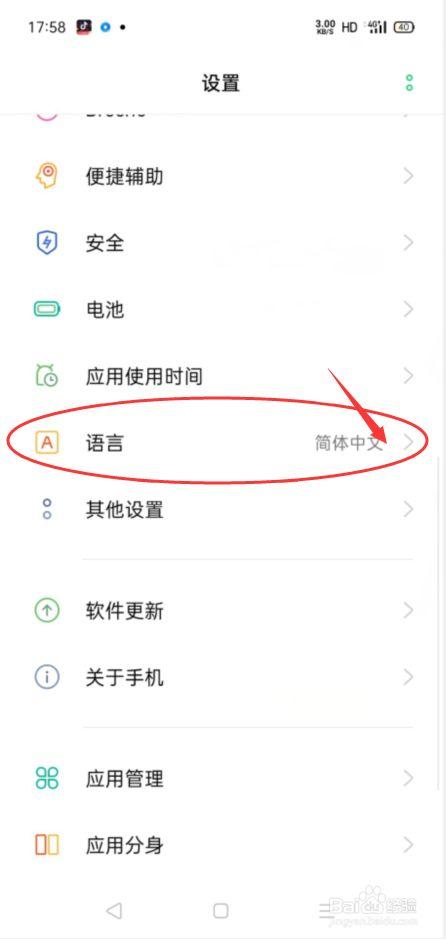
2、进入语言设置:在控制面板中,找到并点击“时钟、语言和区域”下的“更改显示语言”选项,在设置窗口中,点击左侧的“时间和语言”,然后选择“语言和区域”。
3、更改显示语言:在“区域和语言”窗口中,点击“键盘和语言”选项卡下的“更改显示语言”,在“语言和区域”设置中,从“Windows 显示语言”下拉菜单中选择你想要的语言,如果所需的语言不在列表中,可能需要先安装相应的语言包。
4、安装新语言:如果所需的语言未被列出,可以点击“添加语言”来安装新语言,在弹出的窗口中,选择你想要的语言,然后按照提示完成安装过程,这通常涉及到下载语言包,并根据需要安装额外的语言功能。
5、应用更改:选择好新的显示语言后,点击“确定”或“应用”按钮来保存更改,你可能需要注销或重启电脑以使新的语言设置生效。
6、切换输入法:除了更改显示语言外,你还可以在任务栏上选择不同的输入法,按住 Windows 键,然后按句号 (.) 键循环浏览已安装的键盘布局,或者,你可以在任务栏的语言缩写处选择或添加输入法。
需要注意的是,更改系统语言可能会影响某些软件的兼容性和配置,在进行更改之前,建议备份重要数据,并确保你了解如何恢复原始设置,如果你使用的是家庭中文版或单语言版Windows 10/11,可能无法直接更改系统语言,在这种情况下,你可以考虑升级到专业版或企业版,以便获得更多的语言设置选项。
通过以上步骤,你应该能够成功更改Windows系统的显示语言,以适应不同的使用需求和个人偏好。
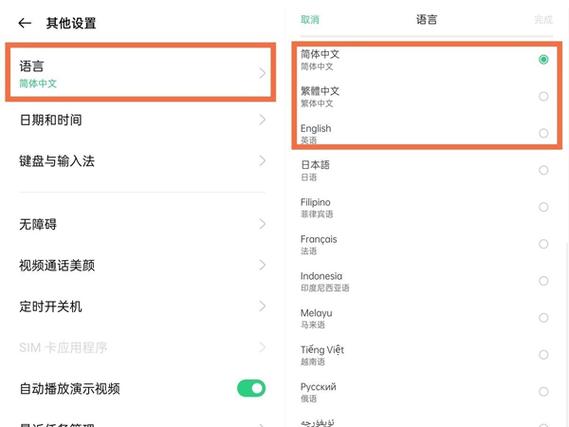









评论列表 (2)
在智能手机或电脑上,语言设置通常位于系统设置或语言和输入选项中,具体路径可能因操作系统和设备品牌而异,请根据您的设备型号和操作系统版本进行查找。
2025年05月31日 14:29语言设置在哪里一文中详细介绍了如何在各种操作系统、应用软件和网页中找到并修改语言设置的方法,涵盖了Windows、Mac、Android、iOS等多个平台。
2025年08月17日 05:55